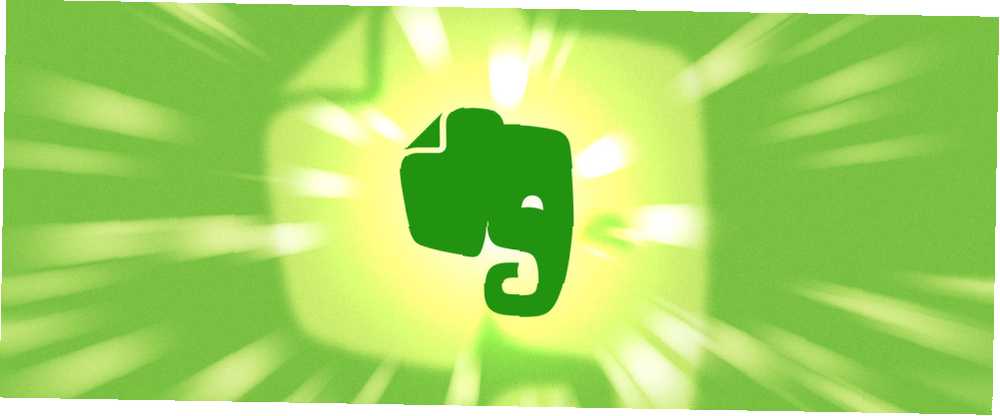
Peter Holmes
1
1643
219
S více než 100 miliony uživatelů je Evernote pravděpodobně nejoblíbenějším nástrojem produktivity a úspory poznámek na webu. Ale na této výkonné platformě je mnohem víc, než se setká s okem.
Od svého uvedení v roce 2008 se Evernote rychle stala všudypřítomnou platformou pro “uložení všeho.” Od fotografií účtenek až po kopie účtů. Od spěšně zadaných poznámek po stahování vašich oblíbených blogů. Ať už chcete ukládat na později, Evernote jej může uložit. Buďte kreativní s Evernote: 10 jedinečných použití, o kterých jste si neuvědomili, abyste byli kreativní, s Evernote: 10 jedinečných použití, které jste si neuvědomili, je jedním z nejlepších nástrojů v produktivitě as celou řadou multiplatformových aplikací není způsob, jak tuto službu používat, nijak omezen. Jsme tu velcí fanoušci Evernote… .
Pokud jde o ukládání poznámek, jsou zde určité funkce, které si nemůžete nechat ujít. Schopnost třídit více poznámek do notebooků a více notebooků do hromádek notebooků. Působivá funkce vyhledávání (která umí dokonce vyhledávat text v obrázcích). Přístup k poznámkám z jakéhokoli zařízení.
Přesto přes obrovský počet uživatelů a robustní “základní” funkce vytváření poznámek Jak používat Evernote: Neoficiální příručka Jak používat Evernote: Neoficiální příručka Naučit se, jak používat Evernote samostatně, trvá dlouho. Proto jsme sestavili tuto příručku, abychom vám ukázali, jak plně využít nejdůležitějších funkcí Evernote. „Evernote má co nabídnout mnohem víc.
Funkce rozšířeného vyhledávání
Stejně jako u většiny vyhledávacích polí je vyhledávací pole Evernote výrazně nevyužito. Inženýři za Evernote vynaložili velké úsilí, aby tuto funkci začlenili do co nejužitečnějšího “Popisné vyhledávání” (v současné době k dispozici pouze pro Mac). To znamená, že existuje řada běžných frází, které můžete použít k nalezení toho, co hledáte.
Pokud chcete najít poznámky, které jste vytvořili, když jste byli v Barceloně od roku 2014, napište “poznámky vytvořené v Barceloně od roku 2014.” Hledáte nějaké nápady na jídlo? Hledat “poznámky, které jsou recepty.” K dispozici je celá řada z nich:
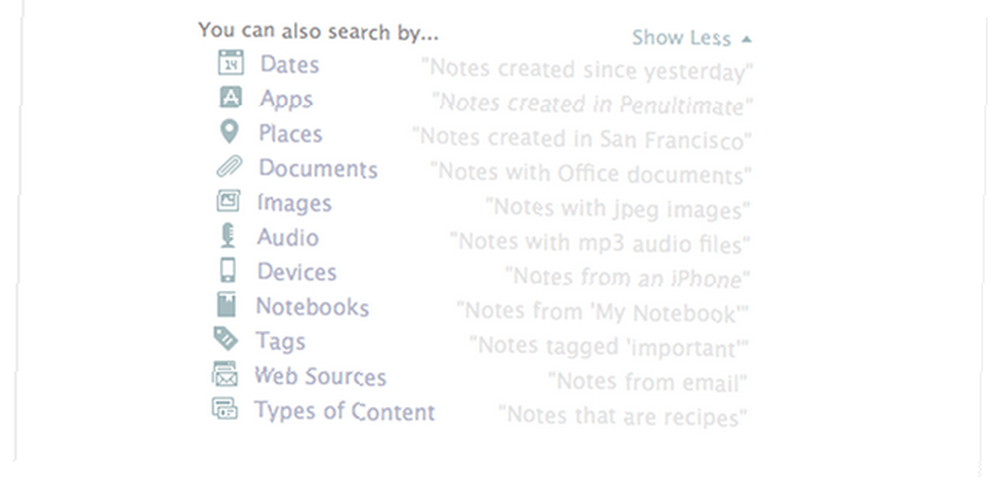
Další překvapivě užitečná funkce vyhledávání od společnosti Evernote je “Související výsledky.” Nejprve nainstalujte Web Clipper, plugin prohlížeče Evernote. Pak povolte “Související výsledky” volba. Když nyní prohledáváte Google, objeví se také malý widget, který zobrazuje všechny související výsledky, které jste uložili do Evernote.
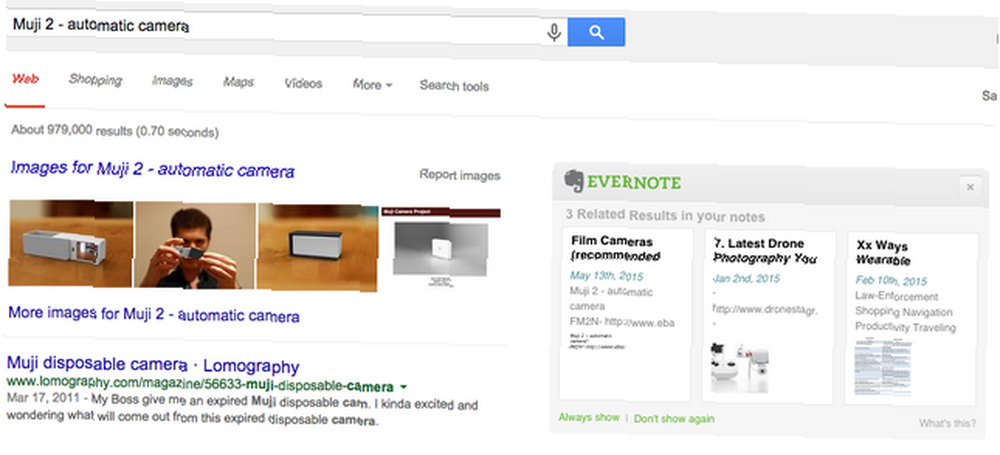
Jakmile začnete Evernote používat častěji, počet poznámek se rychle stane překvapujícím. V této fázi je často obtížné zapamatovat si vše, co jste uložili, a vy můžete nakonec duplikovat svůj výzkum. Související výsledky vám to pomohou překonat předvedením souvisejících poznámek, když jste nejvíce náchylní k zapomenutí, že je máte.
Automatické ukládání poznámek
Již dříve jsme psali o tom, jak vám může tohle (IFTTT) pomoci stát se uživatelem Instapaper Power Staňte se Instapaper Power Userem s těmito 6 skvělými funkcemi Staňte se Instapaper Power Userem s těmito 6 skvělými funkcemi Navzdory impozantní míře adopce, množství funkcí Instapaperu často zůstávají neprozkoumané. Pojďme se podívat na několik z nich. . Může vám také pomoci stát se mistrem Evernote. Představte si svět, kde si vás někdo všimne bych chtějí vzít, byly přijaty automaticky. To je do značné míry možné pomocí IFTTT (přečtěte si naši úplnou příručku IFTTT The Ultimate IFTTT Guide: Používejte nejvýkonnější nástroj na webu jako profesionál The Ultimate IFTTT Guide: Používejte nejvýkonnější nástroj na webu jako profesionál, pokud je to tak, také známé Protože IFTTT je bezplatná webová služba, která umožňuje spolupráci aplikací a zařízení. Nejste si jisti, jak sestavit applet? Postupujte společně s tímto průvodcem.).
IFTTT propojí vaše oblíbené aplikace, zdroje zpráv a webové stránky s vaším účtem Evernote, čímž automaticky zaznamenává poznámky.
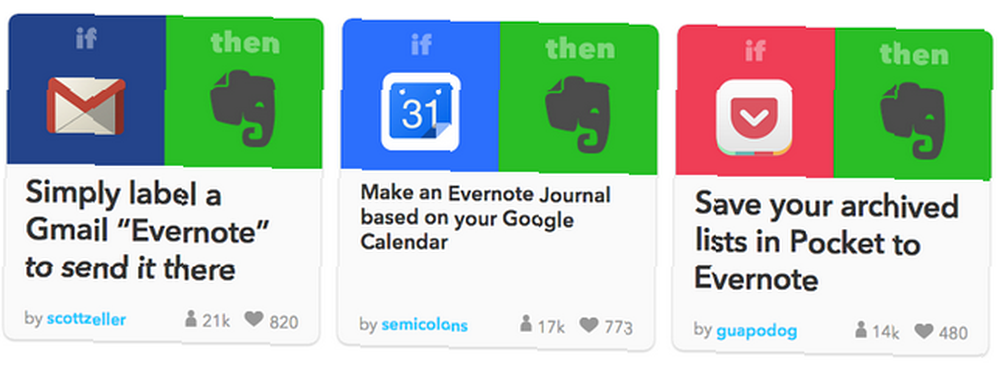
V současné době existuje téměř 10 000 různých “recepty” které můžete snadno nastavit tak, aby vám pomohlo Evernote být užitečnějším. Jako několik oblíbených příkladů:
- Li na vašem oblíbeném blogu je zveřejněn nový článek, pak uložte to do Evernote (proměňte svůj účet Evernote v čtečku RSS Proměňte Evernote v RSS čtečku v několika jednoduchých krocích Proměňte Evernote v RSS čtečku v několika snadných krocích Flexibilita Evernote umožňuje používání této služby nejrůznějšími způsoby. Uvidíme, jak můžete proměnit Evernote v RSS čtečku pomocí několika jednoduchých receptů IFTTT.)
- Li pošlete fotku na Instagram, pak uložit to do Evernote (recept)
- Li označíte e-mail v Gmailu jako “Evernote”, pak pošli to Evernote (recept)
- Li odešlete aktualizaci stavu na Facebook, pak uložit to do Evernote (recept)
- Li máte rádi tweet na Twitteru, pak uložit to do Evernote (recept)
- Li uděláte zvýraznění v Instapaperu, pak uložit to do poznámkového bloku Evernote (recept)
Chcete-li začít používat IFTTT jako je tento, musíte se zaregistrovat (zdarma) a poskytnout platformě oprávnění k přístupu ke všem službám nebo nástrojům, které chcete vytvořit “recept” s.
Uložit užitečná vyhledávání
Pokud máte několik komplikovaných vyhledávání, která chcete, aby Evernote provedl, můžete uložit předchozí vyhledávání a získat tak snadnější přístup k výsledkům. Pokud například chcete pravidelně hledat “všechny poznámky, které jsem označil jako recepty(Recepty IFTTT) z archivu nebo z vyhrazeného notebooku IFTTT, který mám” (GuidingTech), uložili byste vyhledávání:
notebook: IFTTT notebook: archiv tag: recepty
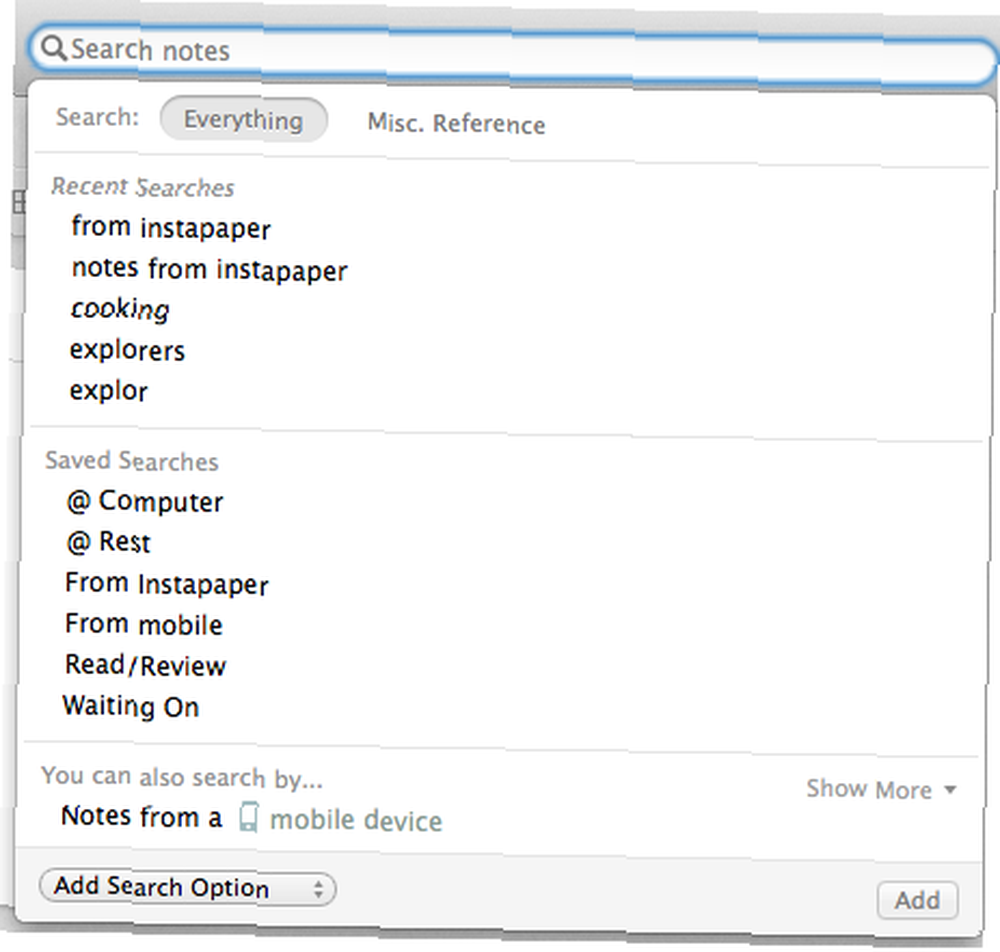
Uložení vyhledávání na různých zařízeních:
“Okna: Proveďte vyhledávání a poté klikněte na ikonu uložení vyhledávání (zvětšovací sklo s „+'symbol na to).
Mac: Proveďte hledání a poté vyberte Úpravy> Najít> uložit hledání.
iPhone, iPad a iPod Touch: Proveďte vyhledávání a potom klepněte na ikonu uložení vyhledávání v pravé dolní části obrazovky (lupa se značkou „+'symbol na to).
Android: Proveďte hledání a potom klepněte na Přidat na domovskou obrazovku.”
(Evernote Blog)
Pro vyvolání uloženého vyhledávání jednoduše klikněte na vyhledávací lištu a vyberte ze seznamu vyhledaných vyhledávání. A konečně, abyste co nejlépe využili vyhledávání Evernote, najdete popis dostupných operátorů vyhledávání zde [No Longer Available].
Šifrovat vaše poznámky
Když Evernote používáte k ukládání všeho, někde podél řádku budete muset ukládat nějaké citlivé informace. Cestovní informace, přihlašovací údaje, kontakty, osobní zprávy atd. Naštěstí má Evernote šifrovací funkci, která tyto poznámky chrání v případě, že je zařízení odcizeno nebo někdo vnikne do vašeho účtu..
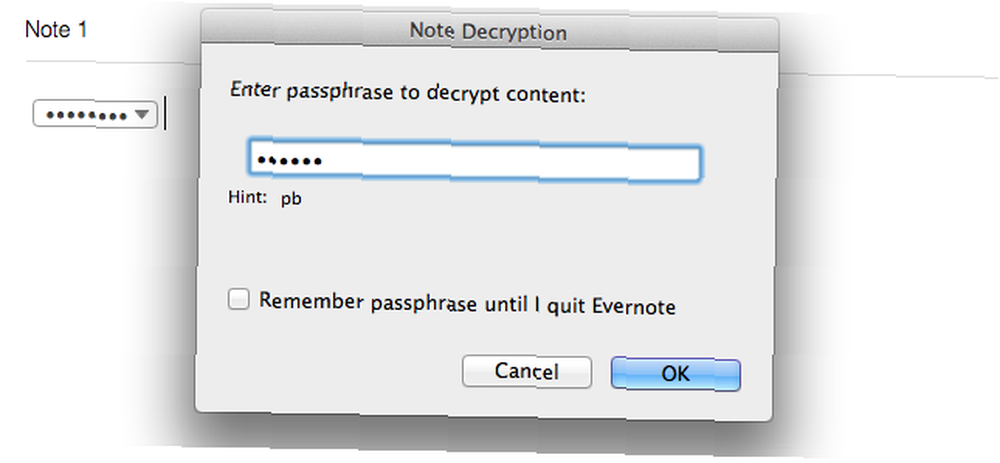
V tuto chvíli můžete šifrovat pouze text v poznámce (nikoli celou poznámku nebo poznámkový blok). Chcete-li to provést, zvýrazněte text, který chcete zašifrovat, klepněte pravým tlačítkem a vyberte “Zašifrovat vybraný text”. Budete požádáni o zadání hesla, které vám umožní dešifrovat text. Pokud tuto přístupovou frázi ztratíte, není možné ji obnovit.
Text můžete dešifrovat stejným způsobem.
Sdílejte své notebooky
Pokud existuje projekt, na kterém pracujete s ostatními, sdílení notebooku může věci mnohem usnadnit. Namísto matoucího vlákna e-mailů nebo potíží s tříděním složek Dropbox můžete jednoduše sdílet notebook.
Notebooky můžete sdílet z jakéhokoli zařízení kliknutím pravým tlačítkem myši na notebook a výběrem “Sdílet notebook”, poté postupujte podle pokynů na obrazovce; příjemce notebooku nemusí mít ani účet Evernote. Dostanou e-mail s informací, že jste notebook sdíleli, spolu s odkazem na jeho zobrazení.
Pokud s vámi někdo sdílí notebook, budete mít možnost “Připojit” ten zápisník, který se poté zobrazí ve vašem účtu Evernote.
Jaké další funkce by lidé měli používat?
Evernote je bezpochyby mocným nástrojem. Výše uvedené funkce jsou jen některé z nedostatečně používaných nástrojů a integrací. Spolu s nimi můžete také sledovat, kde jste byli (iPhone), zaznamenávat ručně psané poznámky (iPhone) a proměnit Evernote v kalendář.
Aplikace, ke kterým se Evernote může připojit, jsou nesčetné a jsou pouze nastaveny na růst. Takže zvládnutí některých platforem s vyspělejšími funkcemi vám poslouží jen dobře, protože dosah Evernote a funkce se stále rozšiřují.
Které další funkce Evernote pravidelně používáte?











